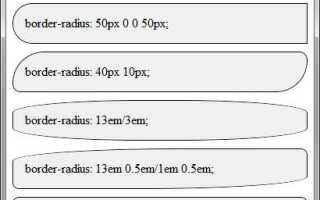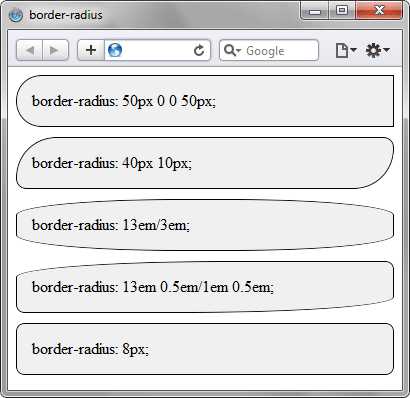
Создание прямоугольников с закругленными углами – это один из самых простых и в то же время универсальных приемов в веб-дизайне. Он позволяет значительно улучшить визуальное восприятие элементов интерфейса, придавая им более мягкий и современный вид. Для реализации такого эффекта в CSS используется свойство border-radius, которое позволяет задавать радиус закругления углов.
Для того чтобы создать прямоугольник с закругленными углами, достаточно задать несколько параметров через border-radius. Это свойство может принимать одно значение, что применяет одинаковое закругление ко всем углам, или четыре разных значения, где каждое соответствует отдельному углу элемента. Например, border-radius: 10px; применяет одинаковый радиус ко всем углам, в то время как border-radius: 10px 20px 30px 40px; позволяет задать разные радиусы для каждого угла.
Важно понимать, что border-radius работает не только с прямоугольниками. Его можно использовать для создания кругов или эллипсов, задавая разные значения для горизонтального и вертикального радиуса. Особенно полезно это свойство при разработке кнопок, карточек, модальных окон и других элементов, где внешний вид имеет значение для восприятия интерфейса.
Использование свойства border-radius для закругления углов
Для создания базового прямоугольника с закругленными углами достаточно задать одно значение для border-radius. Например, border-radius: 10px; создаст одинаковые закругления для всех четырех углов. Если указать несколько значений, можно закруглить углы с разными радиусами:
border-radius: 10px 20px 30px 40px;В этом примере первое значение отвечает за верхний левый угол, второе – за верхний правый, третье – за нижний правый, а четвертое – за нижний левый угол. Если указать два значения, первое будет применяться к вертикальным углам, а второе – к горизонтальным.
Также существует возможность применения круглых или эллиптических закруглений с использованием двух значений, где первое указывает на горизонтальный радиус, а второе – на вертикальный:
border-radius: 50% 25%;При этом элемент примет форму эллипса, если его размеры различаются, или круга, если ширина и высота одинаковы.
Для удобства можно использовать сокращенные записи, например, при закруглении только двух углов:
border-radius: 10px 10px 0 0;В этом случае закругляются только верхние углы, а нижние остаются прямыми.
Свойство border-radius также хорошо сочетается с другими стилями, такими как box-shadow, создавая красивые эффекты тени на закругленных элементах. Этот прием часто используется для улучшения визуального восприятия кнопок, карточек и других интерфейсных элементов.
Важно помнить, что закругления работают только на элементах с видимыми рамками или фонами. Если у элемента нет фона или рамки, эффекта закругления углов не будет.
Как задать радиус закругления с помощью процентов и пикселей

С помощью свойства border-radius в CSS можно легко задать радиус закругления углов элемента. Важно понимать, как работает указание радиуса в процентах и пикселях, так как каждый способ влияет на результат по-своему.
Радиус в пикселях px задает точную величину закругления. Например, border-radius: 10px; означает, что каждый угол элемента будет закруглен на 10 пикселей. Этот способ подходит, когда нужно получить стабильное, фиксированное закругление, независимо от размеров элемента.
Пример с пикселями:
div {
width: 200px;
height: 100px;
border-radius: 20px;
background-color: lightblue;
}Радиус в процентах % задает величину закругления в зависимости от размеров самого элемента. Например, border-radius: 50% сделает углы круглым образом в пропорции к размерам элемента. Это особенно полезно при создании круглых или овальных элементов, так как процент будет автоматически адаптироваться к размеру.
Пример с процентами:
div {
width: 150px;
height: 150px;
border-radius: 50%;
background-color: lightgreen;
}Когда задаются оба значения для border-radius, одно для горизонтального радиуса, а другое для вертикального, можно получить овальные формы. Это особенно полезно, если размеры элемента не равны, и нужно задать различные значения радиусов для разных направлений.
Пример с разными значениями для горизонтального и вертикального радиуса:
div {
width: 200px;
height: 100px;
border-radius: 50px 25px;
background-color: lightcoral;
}В результате, радиус закругления будет составлять 50px по горизонтали и 25px по вертикали, что создаст мягкие углы прямоугольной формы.
Как задать разные радиусы для каждого угла прямоугольника
Для задания различных радиусов закруглений на каждом углу прямоугольника в CSS используется свойство border-radius. По умолчанию это свойство применяется ко всем четырем углам одинаково. Однако можно задать индивидуальные значения для каждого угла, разделив значения через слэш.
Синтаксис следующей записи позволяет указать радиусы для всех углов:
border-radius: 10px 20px 30px 40px;Здесь:
10px– радиус верхнего левого угла20px– радиус верхнего правого угла30px– радиус нижнего правого угла40px– радиус нижнего левого угла
Можно использовать два значения для симметричного задания радиусов. Например, если радиусы для верхних и нижних углов одинаковы, а для левых и правых – тоже одинаковы, запись будет выглядеть так:
border-radius: 10px 20px;Здесь:
20px– радиус для нижних углов (левого и правого)
Если вам нужно задать радиус для каждого угла отдельно, без разделения на верхний и нижний ряд, используйте следующий формат:
border-radius: 10px 20px 30px 40px;Кроме того, можно комбинировать значения в процентах и пикселях, чтобы добиться разнообразных эффектов. Например, использование процентов может привести к более динамичным и адаптивным результатам в зависимости от размера элемента.
Работа с псевдоэлементами для создания сложных форм
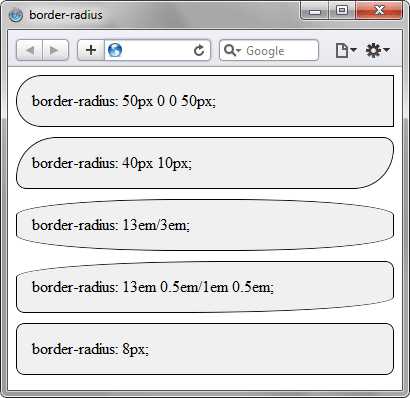
Псевдоэлементы ::before и ::after в CSS позволяют создавать сложные визуальные элементы, добавляя контент до или после основного элемента. Эти псевдоэлементы можно использовать для построения нестандартных форм, таких как декоративные элементы, нестандартные углы или сложные фоны, не требующие дополнительных HTML-структур.
Для работы с псевдоэлементами важно учитывать, что они не существуют в DOM, но могут быть стилизованы и управляемы через CSS. Это даёт свободу в дизайне, позволяя добавлять элементы, не затрагивая саму разметку.
Пример создания декоративной фигуры с псевдоэлементами: для добавления дополнительной формы, такой как треугольник, можно использовать псевдоэлемент ::after, который создаст визуальный контур, а основной элемент останется чистым и функциональным.
div {
position: relative;
}
div::after {
content: '';
position: absolute;
top: 50%;
left: 50%;
width: 0;
height: 0;
border-left: 15px solid transparent;
border-right: 15px solid transparent;
border-top: 15px solid #000;
transform: translate(-50%, -50%);
}
Этот код создаёт небольшой треугольник, который будет располагаться в центре основного блока. Использование position: absolute; позволяет точно контролировать расположение псевдоэлемента относительно родительского элемента.
Сложные формы с несколькими псевдоэлементами: чтобы создать более сложные формы, можно комбинировать несколько псевдоэлементов на одном элементе. Например, добавление нескольких слоёв для создания объёмных фигур или эффектов, таких как карточки с тенью, можно достичь добавлением дополнительных псевдоэлементов с различными стилями.
div {
position: relative;
width: 200px;
height: 200px;
background: #fff;
border: 2px solid #000;
}
div::before,
div::after {
content: '';
position: absolute;
width: 100%;
height: 100%;
top: 0;
left: 0;
}
div::before {
border-radius: 50%;
background: rgba(0, 0, 0, 0.1);
}
div::after {
border-radius: 50%;
background: rgba(0, 0, 0, 0.2);
top: 10px;
left: 10px;
}
В этом примере два псевдоэлемента создают эффект теней на круглом объекте, создавая визуальный слой для более сложной формы.
Гибкость при анимации: псевдоэлементы отлично подходят для создания анимаций, поскольку их можно легко манипулировать с помощью CSS-трансформаций и переходов. Например, добавление анимации к псевдоэлементам позволяет создавать динамичные и визуально привлекательные эффекты без использования JavaScript.
div::before {
content: '';
position: absolute;
top: 0;
left: 0;
width: 100%;
height: 100%;
background: #f00;
transition: transform 0.5s ease;
}
div:hover::before {
transform: scale(1.1);
}
В данном примере псевдоэлемент расширяется при наведении на родительский элемент, создавая эффект увеличения.
Таким образом, псевдоэлементы – мощный инструмент для создания сложных форм и визуальных эффектов, позволяя дизайнерам и разработчикам расширять возможности без необходимости изменения HTML-структуры. Это особенно полезно для создания интерфейсов с минимальными затратами на производительность и код.
Использование градиентов и фонов в прямоугольнике с закругленными углами
Для создания привлекательных и современных прямоугольников с закругленными углами в CSS можно эффективно использовать градиенты и фоны. Это добавляет глубину и интерес, выделяя элемент среди других компонентов на странице.
Градиенты могут быть линейными или радиальными. Линейный градиент создает плавный переход между двумя или более цветами по прямой линии, а радиальный – от центральной точки к краям. Оба типа идеально подходят для фонов прямоугольников с закругленными углами.
Линейные градиенты
- Для создания линейного градиента используется свойство
background-imageс функциейlinear-gradient(). - Пример использования градиента от верхнего левого угла к нижнему правому:
div {
background-image: linear-gradient(45deg, #ff7e5f, #feb47b);
border-radius: 15px;
}В этом примере используется угол 45 градусов для плавного перехода от розового (#ff7e5f) к оранжевому (#feb47b), а радиус углов составляет 15 пикселей, придавая элементу закругленные углы.
Радиальные градиенты
- Радиальный градиент создается с помощью функции
radial-gradient(). - Типичный пример – переход от центра элемента к его краям:
div {
background-image: radial-gradient(circle, #ff7e5f, #feb47b);
border-radius: 15px;
}Радиальный градиент позволяет создавать более органичные и естественные фоны, например, имитирующие световое пятно или эффект подсветки. В данном примере используется круглый градиент, который равномерно растекается из центра.
Использование фоновых изображений с градиентами
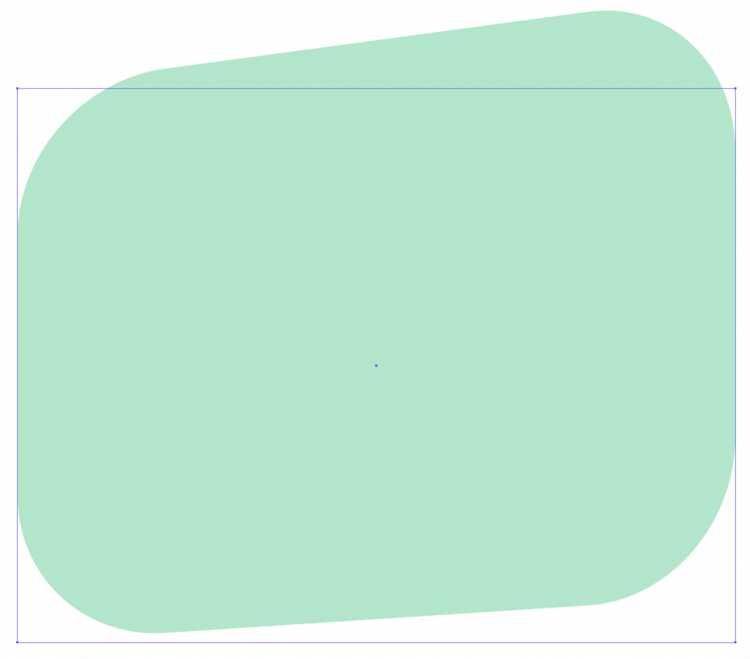
- В сочетании с фоновыми изображениями можно наложить градиенты для создания многослойных эффектов.
- Градиенты могут быть полезны для затемнения фона, чтобы текст или другие элементы были лучше видны на фоне изображения:
div {
background-image: linear-gradient(rgba(0, 0, 0, 0.3), rgba(0, 0, 0, 0.3)), url('image.jpg');
border-radius: 20px;
}Здесь используется полупрозрачный черный градиент поверх изображения, что позволяет сделать фон менее ярким и улучшить читаемость текста на нем.
Советы по созданию эффектных фонов
- Не злоупотребляйте количеством цветов в градиенте, чтобы не перегрузить восприятие.
- Для достижения более сложных эффектов используйте несколько градиентов, наложенных друг на друга.
- Используйте свойство
background-sizeдля контроля размера фона и его адаптации к элементу. - Используйте
box-shadowдля создания дополнительного объема и глубины вокруг прямоугольника с закругленными углами.
Правильное сочетание градиентов и фонов позволяет создавать уникальные и визуально привлекательные прямоугольники с закругленными углами, которые могут стать центральным элементом интерфейса.
Как обеспечить кроссбраузерную совместимость закругленных углов
Для достижения кроссбраузерной совместимости при использовании закругленных углов с помощью свойства border-radius важно учитывать несколько аспектов, чтобы гарантировать правильное отображение элементов во всех популярных браузерах.
Во-первых, для старых версий браузеров, таких как Internet Explorer (до версии 9), необходимо использовать префиксы. Для этих браузеров часто требуется добавление префиксов -webkit- и -moz- в свойства, которые могут не поддерживать border-radius в стандартном виде.
Пример кода для кроссбраузерного подхода:
div {
-webkit-border-radius: 10px; /* Для WebKit браузеров */
-moz-border-radius: 10px; /* Для Firefox */
border-radius: 10px; /* Стандартное свойство */
}
Также стоит помнить, что для более сложных ситуаций с полупрозрачными или растянутыми фонами, закругленные углы могут вести себя по-разному в разных браузерах. В таких случаях полезно использовать псевдоэлементы ::before и ::after для создания дополнительных слоев, которые будут корректно отображаться в любых условиях.
Для браузеров, не поддерживающих border-radius, можно использовать JavaScript-решения для эмуляции закругленных углов. Хотя это может добавить дополнительную нагрузку на производительность, такие решения подходят для специфических требований.
Следует также учитывать, что на мобильных устройствах и планшетах некоторые старые версии браузеров могут не поддерживать border-radius должным образом. В таких случаях стоит протестировать свой код на реальных устройствах и, при необходимости, предложить пользователям обновления для более современных браузеров.
Для улучшения совместимости рекомендуется регулярно проверять поддержку CSS-свойств в разных браузерах с помощью инструментов, таких как Can I Use. Это поможет избежать неприятных сюрпризов и гарантировать, что элементы с закругленными углами будут правильно отображаться на всех устройствах.
Оптимизация стилей для мобильных устройств и отзывчивых интерфейсов
Для создания адаптивных интерфейсов, которые корректно отображаются на различных устройствах, важно учитывать особенности мобильных платформ и минимизировать использование ресурсов. Следующие методы помогут улучшить отзывчивость и производительность веб-страниц.
- Использование медиазапросов: для адаптации контента под разные размеры экрана используйте медиазапросы. Это позволяет изменять стили в зависимости от ширины экрана устройства.
@media (max-width: 768px) {
/* Стили для экранов с шириной до 768px (планшеты и мобильные устройства) */
.rounded-rectangle {
border-radius: 8px;
}
}
- Минимизация использования больших изображений: на мобильных устройствах важно сокращать размер изображений, чтобы уменьшить время загрузки. Для этого используйте атрибуты
srcsetиsizesдля адаптивных изображений. - Оптимизация шрифтов: выбирайте шрифты, которые легко читаются на небольших экранах. Установите базовые размеры шрифтов в процентах или ремах, а не в пикселях, чтобы они корректно масштабировались.
- Гибкость элементов: для обеспечения правильного отображения элементов на мобильных устройствах используйте свойства
flexиgrid. Они позволяют создавать гибкие и отзывчивые макеты. - Использование viewport-мета-тега: чтобы страница корректно отображалась на мобильных устройствах, добавьте тег
<meta name="viewport" content="width=device-width, initial-scale=1">в<head>вашего документа.
Отзывчивые интерфейсы необходимо тестировать на различных устройствах, чтобы избежать ошибок при отображении. Использование инструментов разработчика в браузерах помогает быстро проверять работу на различных разрешениях и устройствах.